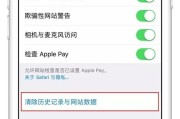开篇核心突出:本篇文章将为您提供详尽的电脑内存条安装指南,涵盖视频教程和安装后常见问题的处理方法。无论您是硬件爱好者还是初级用户,都能通过本文轻松学会如何自行升级电脑的内存条,并在安装后电脑无反应时找到解决办法。
第一步:了解内存条的基础知识
在开始安装之前,我们需要了解内存条是什么,以及它在电脑中的作用。内存条(RAM),全称为随机存取存储器,负责暂时存储电脑运行中的数据。适当的内存容量可以提升电脑的运行速度和多任务处理能力。在更换或升级内存条之前,我们需要确定现有内存条的类型和规格。

第二步:准备工作和所需工具
安装内存条之前,确保一切都准备妥当。关闭电脑并断开电源,防止在安装过程中发生意外。您会需要一个螺丝刀来打开电脑机箱。有些新款电脑可能需要特殊工具或步骤,请参考电脑制造商提供的指导手册。确保您手头有新的或兼容的内存条。
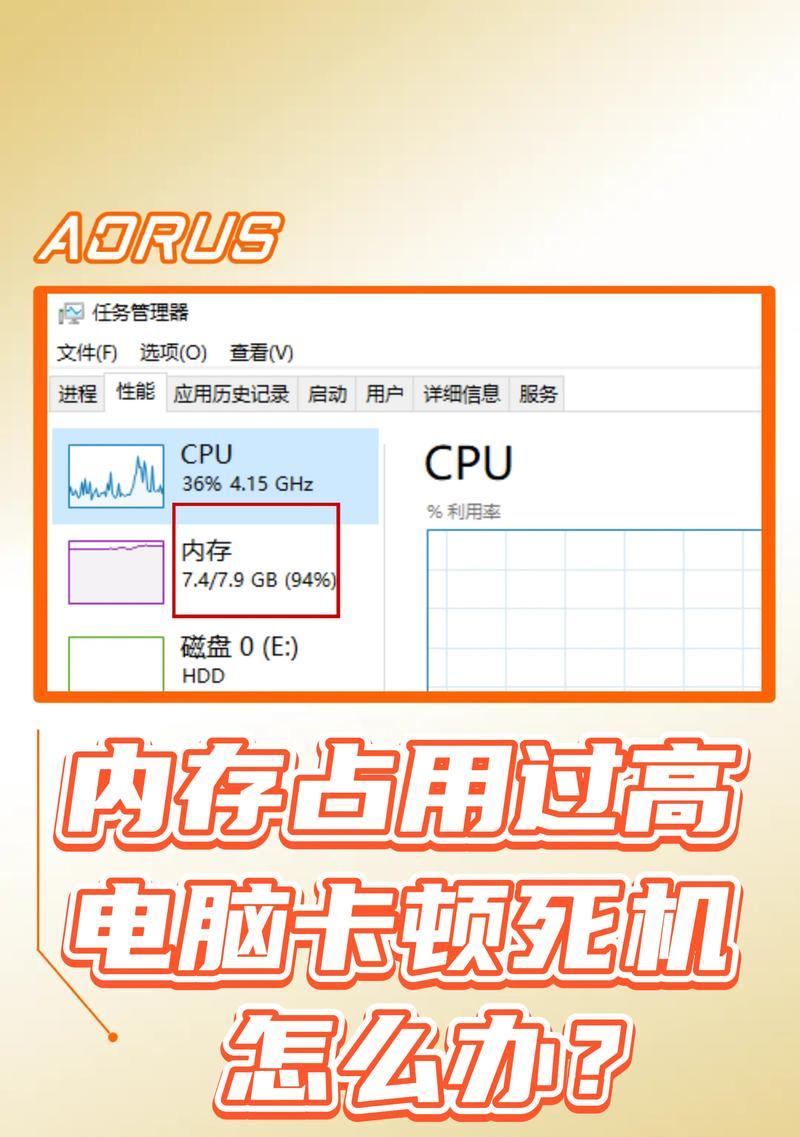
第三步:观看内存条安装视频教程
视频教程能够提供直观的安装过程,对于初学者尤其有帮助。建议通过权威的IT技术平台或电脑制造商官方渠道观看教程视频。以下是一般内存条安装的步骤:
1.打开机箱,找到内存插槽。
2.按照视频中的指示,打开内存插槽两侧的卡扣。
3.将内存条对准插槽,倾斜插入内存条,确保金手指部分接触良好。
4.轻轻按下内存条,直到卡扣自动扣紧内存条两侧。
5.重新盖上机箱盖,确保所有部件固定就绪。

第四步:安装后电脑无反应的故障排除
安装内存条后,可能会遇到电脑无法正常启动的情况。这时,请按以下步骤进行故障排除:
1.确认内存条是否正确安装,内存条金手指部分是否干净无灰尘。
2.试着只安装一个新的或单独的内存条,看电脑是否能够识别。
3.检查电脑的BIOS设置,确保没有内存相关设置被错误调整。
4.若以上步骤无效,请检查主板上的内存插槽是否有损坏,尝试更换插槽。
第五步:与建议
综合以上内容,电脑内存条的安装和故障排除并不是一项复杂的工作。遵循正确的步骤,即使是初学者也能顺利完成。当遇到安装问题时,仔细检查并按照故障排除步骤来诊断问题。记得在安装内存条之前,做好所有准备工作,并使用正确的工具,这是保证安装顺利的关键。
希望本文能帮助您顺利完成电脑内存条的安装,并在遇到问题时能够迅速找到解决办法。如果还有其他问题,欢迎在评论区留言,我们共同探讨。
标签: #电脑内存